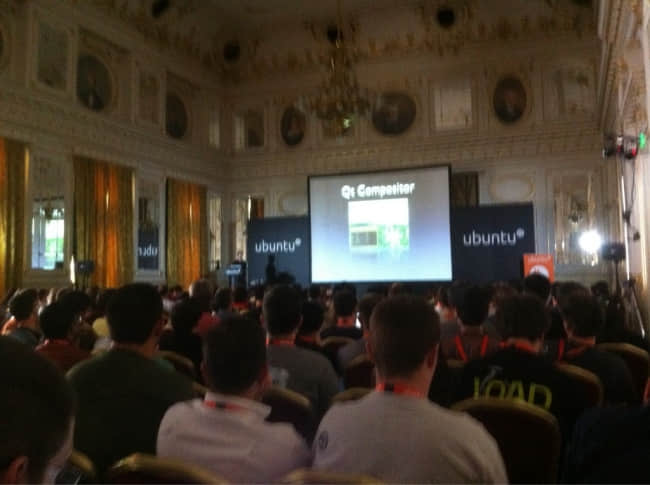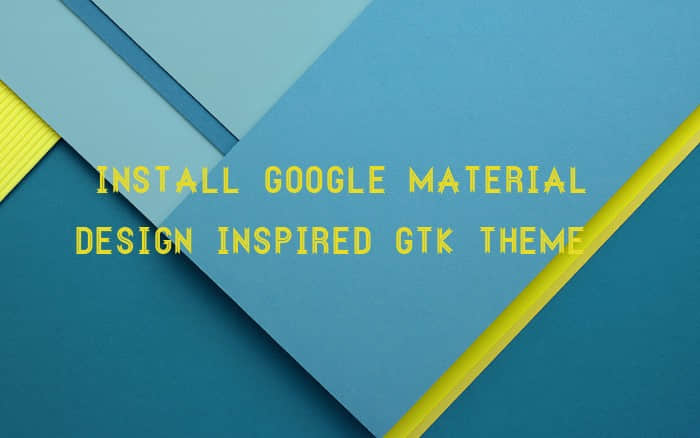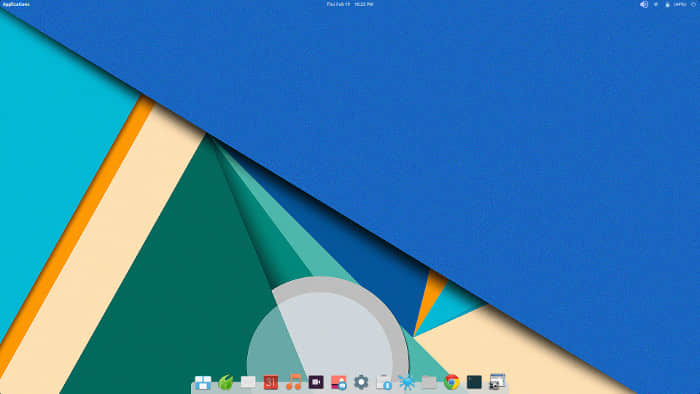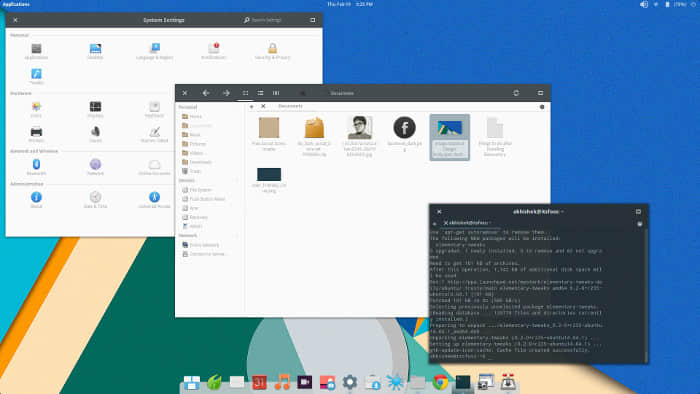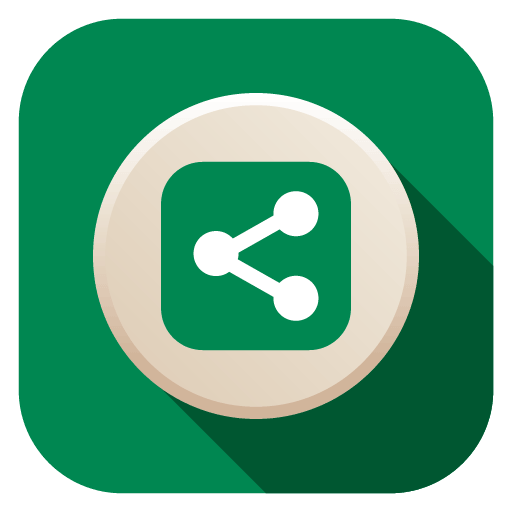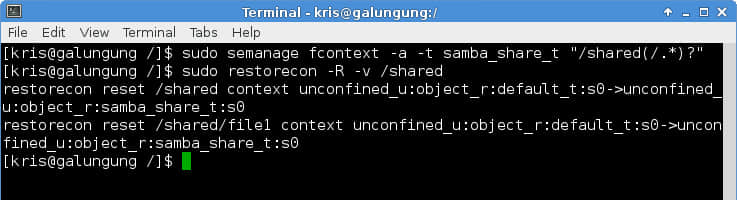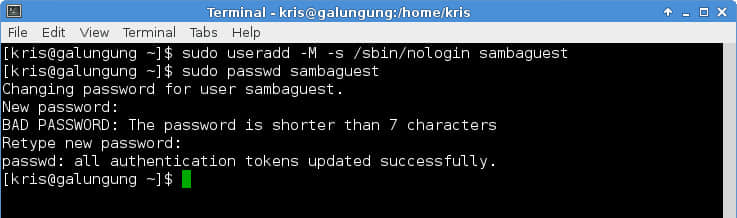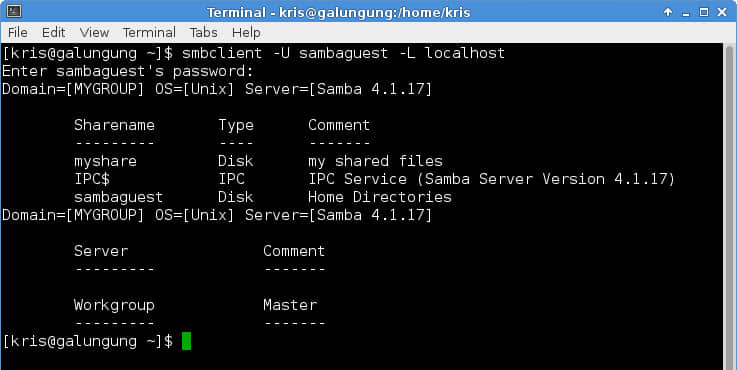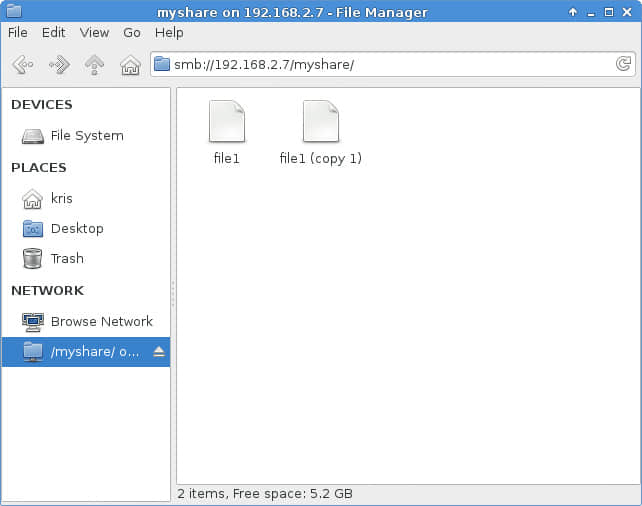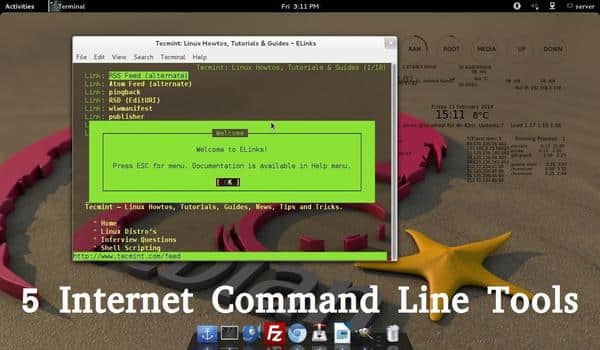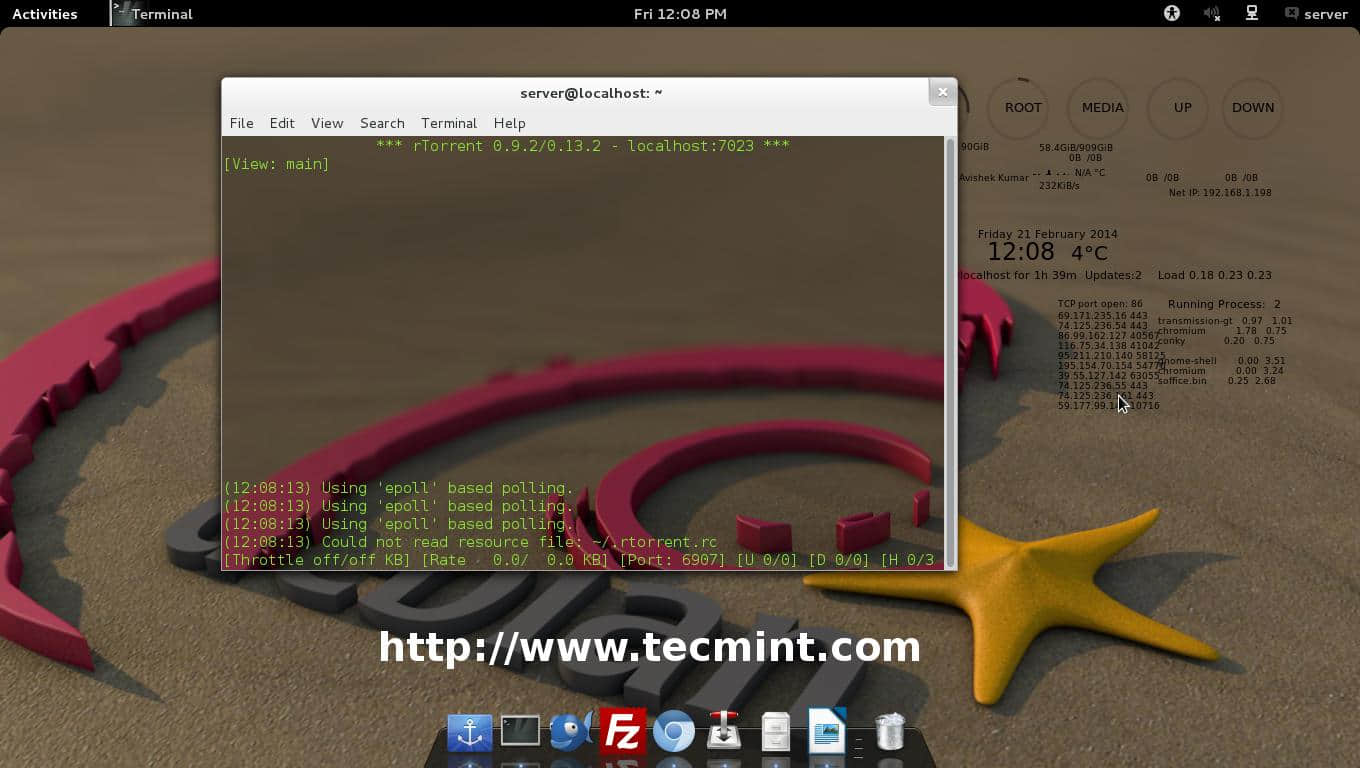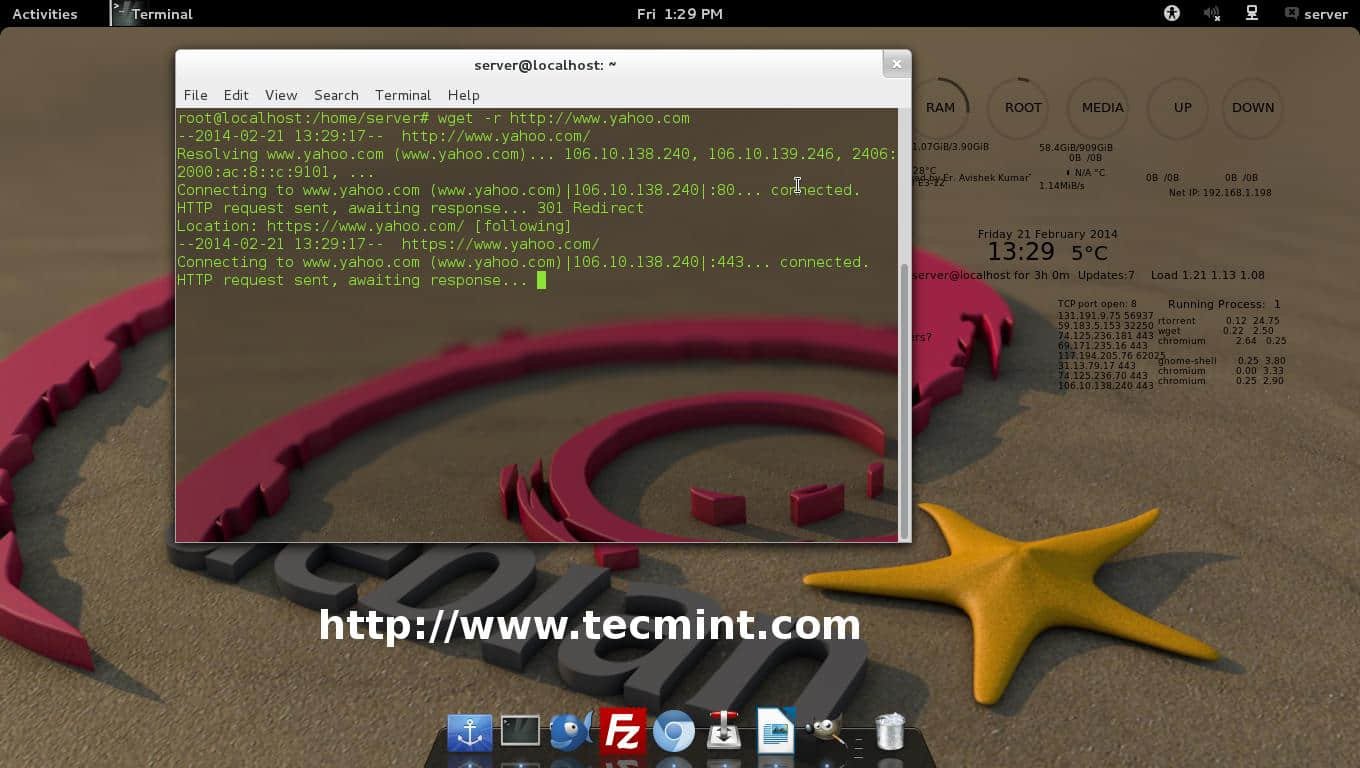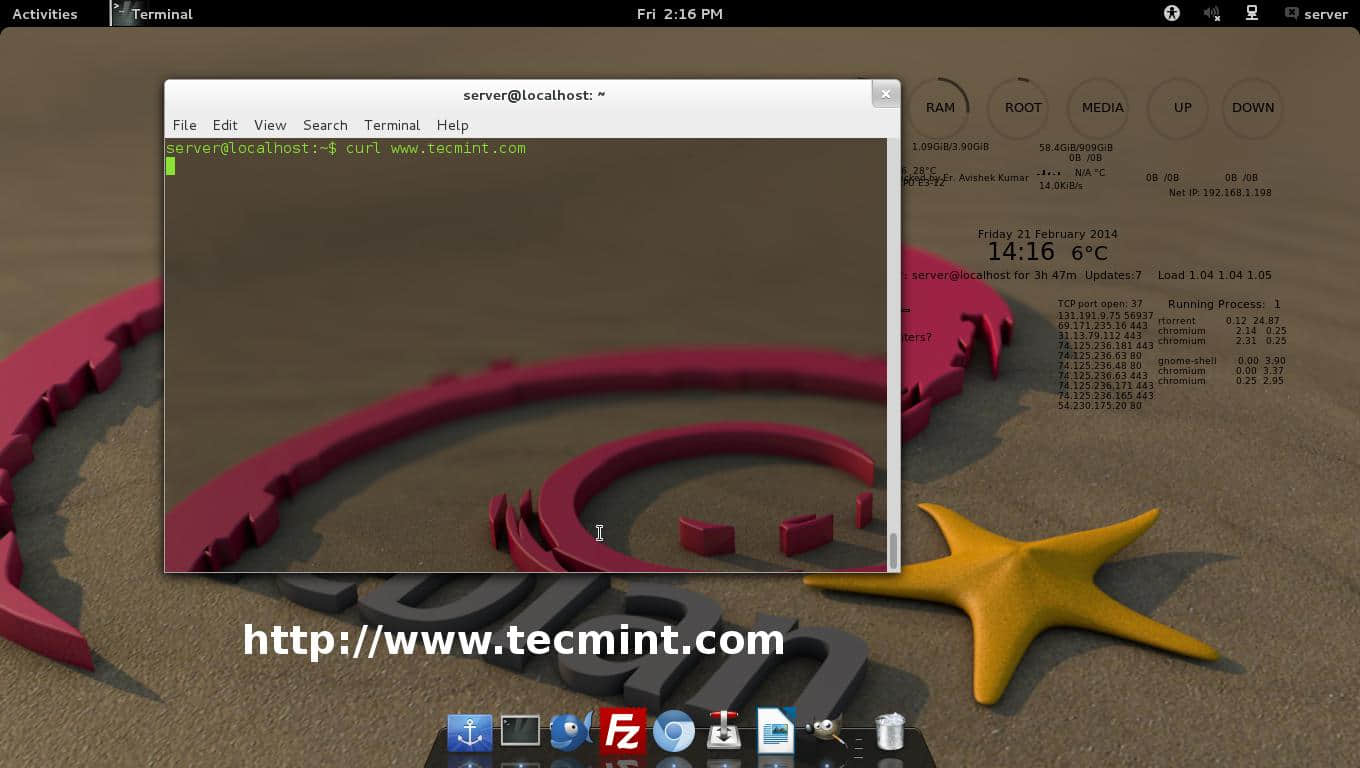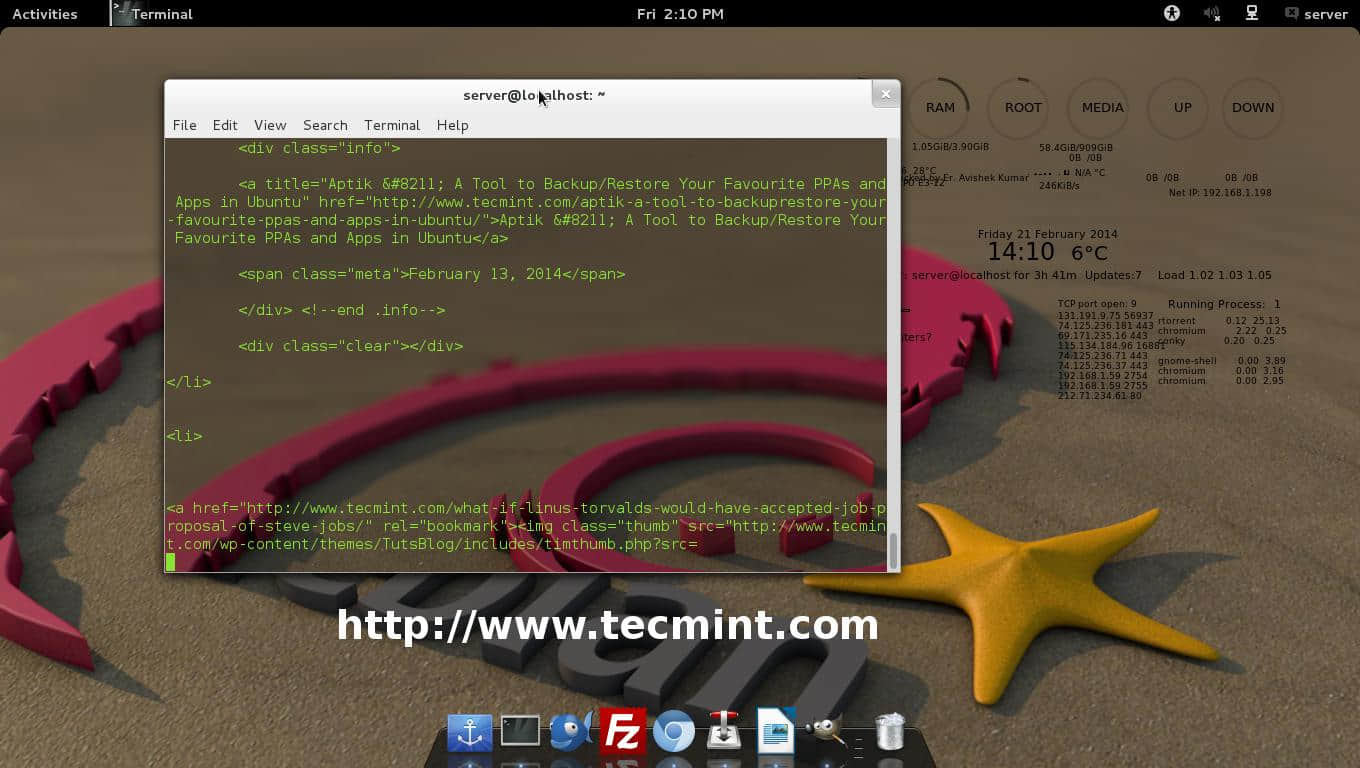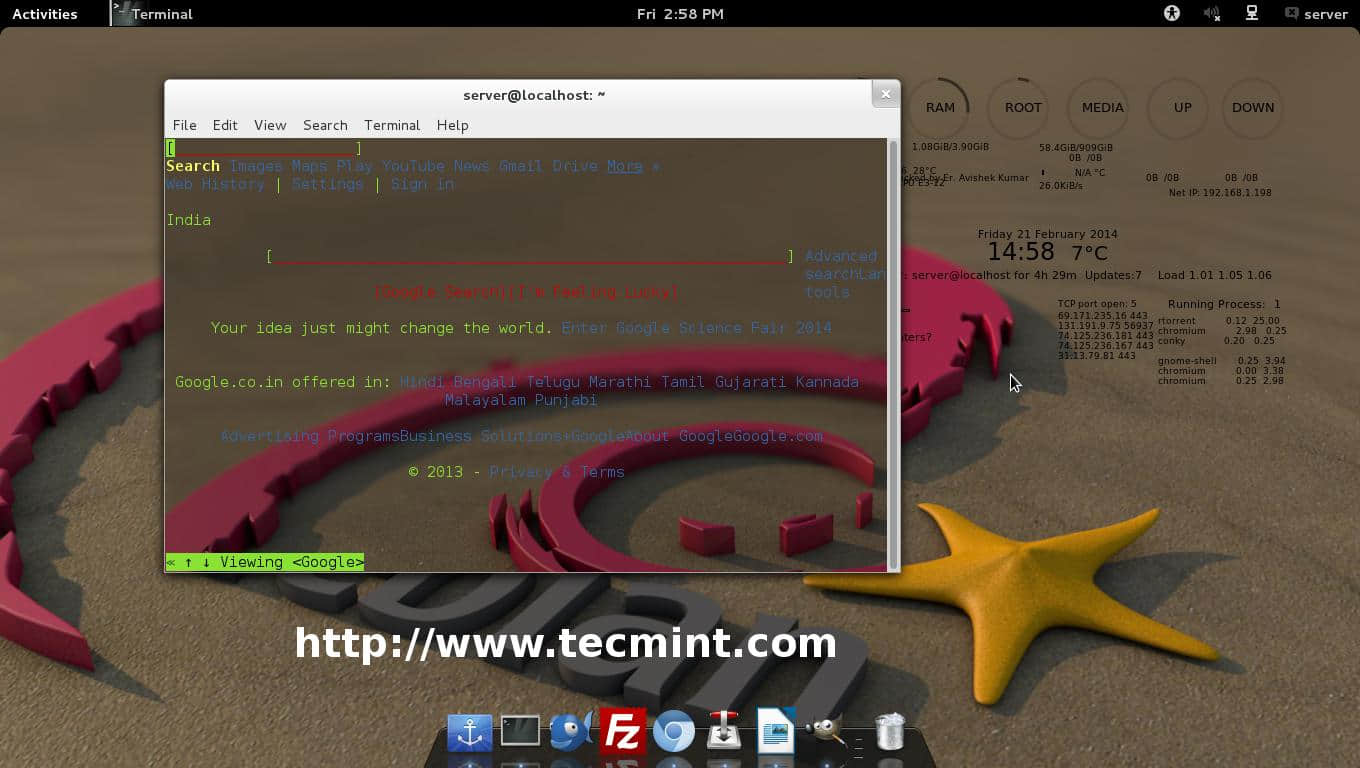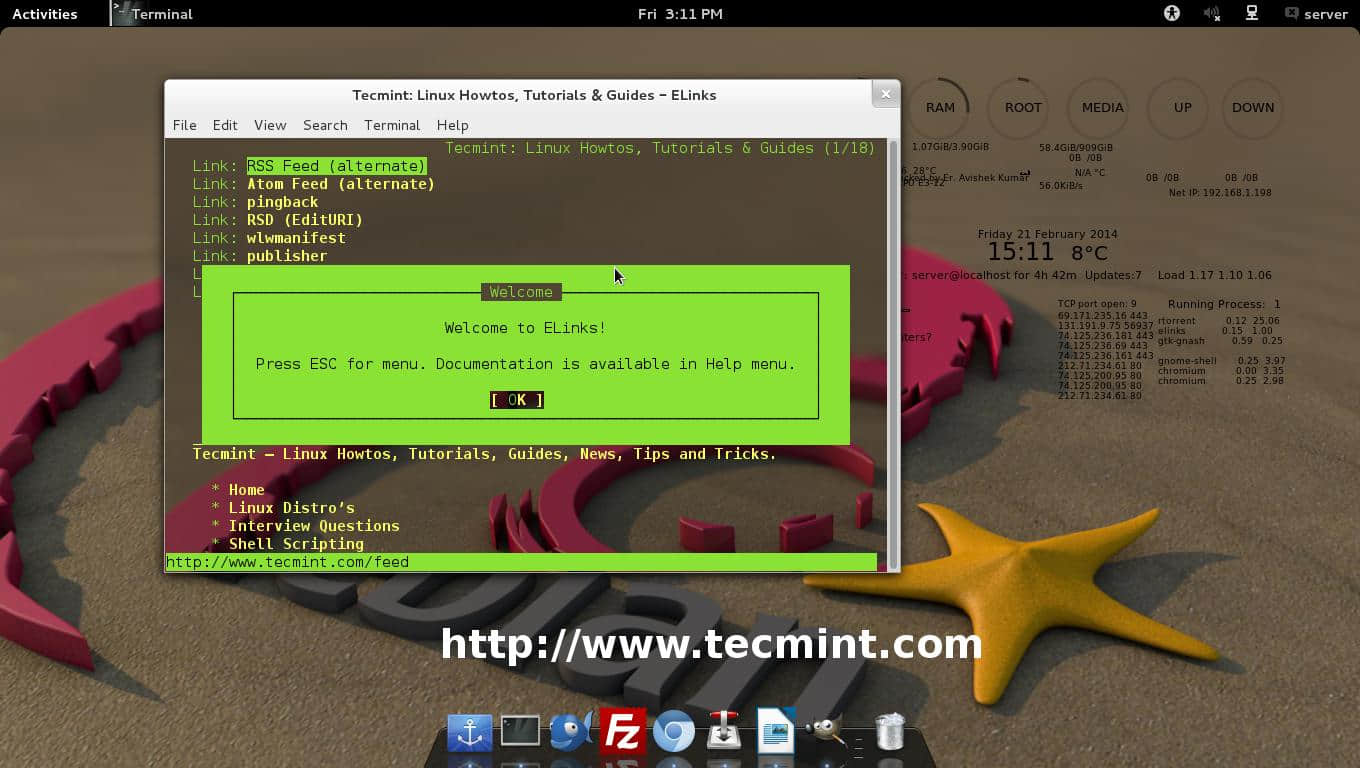BSD 的那些事

假如历史稍有不同,今天你将听到的是“FreeBSD之声”...
(LCTT 译注:本文来自“Linux之声(LinuxVoice)”。)
那么,这个Birsa Seva Dal是怎么回事呢?难道不是一个印度的政治组织么?
真有趣,您查阅了维基百科上“BSD”的消除分歧页面是为了讲上面这个笑话,对么?这里我们在讨论伯克利软件发行版(Berkeley Software Distribution),一个比您想象中用的更广泛的操作系统家族。
抱歉,我有点 Hold 不住自己。那么,这些操作系统是怎么回事呢?
今天,主要使用的BSD操作系统有三种。他们都基于Unix,他们都开源,并且大多担任服务器的角色,但也能当作优秀的桌面和工作站。他们运行KDE,Firefox,LibreOffice,Apache,MySQL和许多你能说得出名字的开源软件。它们都很稳定、安全、支持许多不同的硬件。
真棒!你刚才在描述GNU/Linux吧
是的,Linux拥有我刚才提到的所有东西,这也是为什么很多人从来不讨论BSD。在日常的使用中,Linux和BSD并没有太多的不同,这主要是因为他们都以Unix为基础,并共用很多软件。您可以登录进远程主机,在Vim中写一些Python代码,使用Mutt检查您的email,您可能并未意识到您在使用BSD。或许您在咖啡馆里正通过网络终端使用它,但不知道他是BSD。
两者最大的区别在于开发模式和许可证,为了解这些,我们需要回到过去。在BSD中,B代表着加利福尼亚大学伯克利分校(University of California, Berkeley),在1980年代,那里是开源的Unix软件的发源地。到了90年代,基于x86的PC变得流行,许多人对在他们的家庭电脑中安装Unix类操作系统产生了兴趣。1992年,一个叫做386BSD的项目在那时发布,提供了上述功能。
那么,所有的Linux发行版那个时候在哪里呢?
问得好!您也许知道这一年的前一年(1991),Linus Torvalds已经发布了他的内核,当它与GNU项目结合时,变成了完整的开源操作系统。Linus那时也在关注GNU的内核(Hurd)和386BSD,并且他说过,如果那时两个内核有一个可以正常使用,他可能就不会创造Linux了。所以,90年代的头几年,开源操作系统生机勃勃,没有人知道哪个系统会最终胜出。
接下来,BSD遇到了一些麻烦。Unix最初的开发方AT&T试图从他们在操作系统方面的付出中获得一些利益,他们声称BSD侵犯了他们的知识产权。此事最终以1992年的一桩诉讼结束,它极大的抑制了BSD的开发进程。其结果就是,许多BSD源码必须重写,与此同时,GNU/Linux已经丰富了功能,变得稳定和流行了。
在90年代早期,BSD被认为比GNU/Linux更加成熟,如果没有那些法律麻烦,他可能已经成为了x86 PC的标准了。今天,我们可能都在使用它而不是Linux。
但你提到BSD仍然被广泛的使用,所以它后来有提升么?
是的。386BSD的开发停滞了,但有两只开发团队通过互联网协作并创造了两个独立的成功的项目。FreeBSD成为了使用最广泛的BSD版本,它目前是和Linux最相似的系统,包括桌面和服务器版本。而NetBSD则聚焦于可移植性(今天它可以运行在超过50种不同平台上,均基于同样的代码版本)。另一个版本是OpenBSD,它在NetBSD开始不久就因为开发者的口角而作为NetBSD的分支诞生了,今天,它以专注于安全闻名。多年以来,OpenBSD创建了许多程序,它们都成了Linux的标准部分,比如说OpenSSH - 甚至,现在我们还有了LibreSSL。
所以,这三种版本的BSD和Linux发行版相似么?
也是也不是,每个BSD版本都有自己的代码库、不同的开发团队。尽管他们间有许多共用的代码(尤其是硬件驱动)。但他们是各自拥有其特色、优点和缺点的相互独立的操作系统。
我们提到过,BSD的开发模式是他们真正和GNU/Linux区别的重要特点。在GNU/Linux中没有人对其整体进行掌控:一些团队在GNU组件方面工作,一些团队在开发内核,一些在开发启动脚本,一些在写手册,一些在写库等等。这样的开发模式通常被称作缺少中央权利的“荒蛮的美国西部”,由发行版负责将所有的东西各自锲合。
而BSD则相反,它们从中央化的源代码树中开发并作为一个整体。内核、库、系统组件和文档页都存在一个地方,且以同样的方式使用。许多BSD粉丝声称,这个特点给了操作系统更多的一致性和稳定性。通过我这些年使用BSD的经验来看,我们可以证明手册页已经变得非常完备。
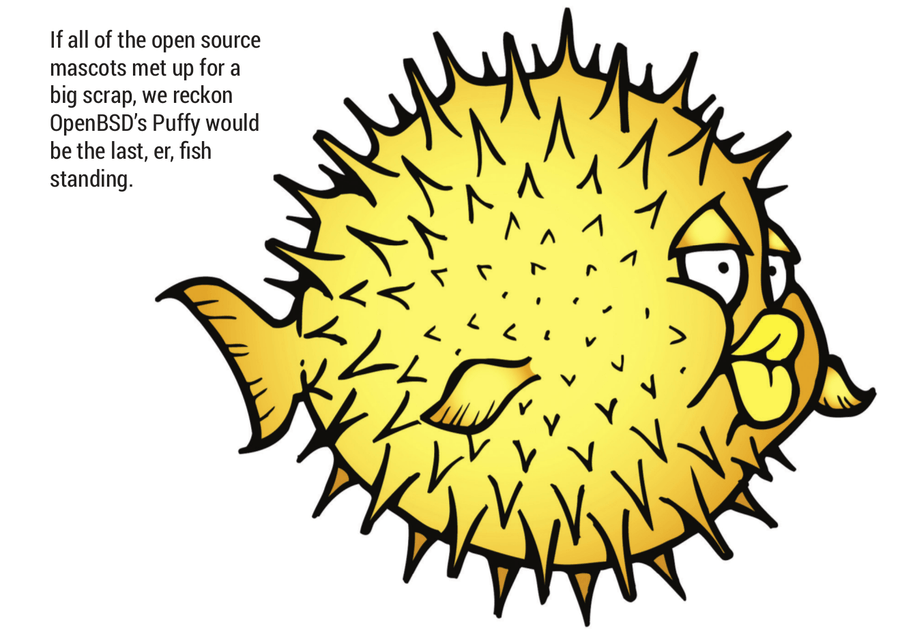
难道BSD没有使用GNU/Linux的任何东西么?
是的,但除了GCC。几十年来,GNU Compiler Collection已经成为了实际上的Unix系统标准编译器,但FreeBSD最近已经转而使用LLVM/Clang了。值得注意的是BSD还是用了一些其他的开源项目,但它们并属于GNU或者Linux,比如说X Window System(XFree86和X.org)、Perl等等。并且幸亏有像POSIX一样的标准,许多运行在Linux上的程序可以在BSD的许多版本上编译和运行。
因此,您可以把LAMP(Linux、Apache、MySQL和PHP)中的L改成FreeBSD,这样可以获得几乎同样的环境,以及一些不同的特性(例如,在文件系统和驱动支持方面)。FreeBSD有一些大型、海量的用户,例如Netflix,每天提供海量的数据。尽管FreeBSD可以做为一个不错的桌面环境,但它的长处在于服务器方面,它拥有超乎寻常的可靠性和网络性能。
OpenBSD更倾向用于安全性十分必要的场合,如小型Web服务、文件托管、防火墙和网关。NetBSD是BSD主要发行版中最不流行的一个,它能运行在几乎所有平台上,包括古老的Amigas和Acorn boxes,有时您可以在闭源的网络设备中找到它的身影。
等等,怎么会有人将开源代码闭源呢?那在Linux中是不合适的
对的,这里我们谈到了它与GNU/Linux的主要不同。BSD版本的许可证(很有趣,就叫做BSD许可证)非常不同于我们所知的GPL。对于新手来说,BSD更简短。BSD许可证主要内容是:对这份代码做你想做的事,但要保留它的初始开发者的荣誉,并且如果它搞坏你的电脑时不要提出诉讼。
因此,该许可证中没有任何条款强制代码开源,不像GPL,它要求使用这份代码的用户将他们的修改也开源。这一重要的不同引起了互联网上无数的激烈讨论,BSD的粉丝们说他们的许可证更加自由(因为它不那么严格),而GNU/GPL的粉丝说他们的证书才更自由(因为它保留了真正的自由)
啊呀,不管怎么说,你已经引起了我的兴趣,我在哪里能尝试这些可爱的BSD版本呢?
您大概已经可以猜到这些网站了 – www.openbsd.org、www.freebsd.org、www.netbsd.org。在那里,您可以下载ISO镜像,在VirtualBox中启动它们,然后开始玩耍。如果您已经用了一段时间的Linux,你就会发现这并不难,虽然您需要了解命令行。如果您在寻找一些对新手更加友好的东西,可以试试PC-BSD,PC-BSD(www.pcbsd.org)是一个基于FreeBSD的个性化定制版本,它专注于桌面,有美观的图形化安装器和超级简单的软件管理器。
祝你玩的愉快!
via: http://www.linuxvoice.com/faq-bsd-2/
作者:Mike Saunders 译者:wwy-hust 校对:wxy